Blu-ray disky jsou známé svou schopností uchovávat velké množství HD videí. V závislosti na typu může Blu-ray disk pojmout až 128 GB úložného prostoru. Pokud chcete spravovat digitální Blu-ray knihovnu, aniž byste zahltili své pevné disky, správa Kapacita Blu-ray je klíčové. A pro optimalizaci úložiště Blu-ray jsou dvě účinné metody ripování a komprese disků Blu-ray. Tento návod vás naučí, jak ripovat a komprimovat disky Blu-ray. Převod Blu-ray do digitálního formátu může zmenšit velikost souboru a zlepšit kompatibilitu zařízení. Komprese disků Blu-ray zároveň minimalizuje velikost disku a zároveň zachovává původní strukturu. Takže bez další diskuse pojďme dál!

- Část 1. Kapacita různých disků Blu-ray
- Část 2. Ripujte Blu-ray disky pro úsporu místa
- Část 3. Komprimujte Blu-ray disky pro úsporu místa
Část 1. Kapacita různých Blu-ray disků
Jak je všeobecně známo, existují pouze dva typy Blu-ray disků: zapisovatelné a přepisovatelné. Kromě těchto dvou typů mají Blu-ray disky různou úložnou kapacitu. Tato kapacita Blu-ray jednoduše určuje, kolik dat se na jeden disk vejde. Každý typ nabízí různou úložnou kapacitu pro různé případy použití, které si probereme níže:
BD-5
BD-5 je nejmenší typ, co se týče kapacity, pojme pouze 5 GB. Tyto disky se často používají pro krátké klipy, malé softwarové distribuce a zálohy videa s nízkým rozlišením. Není kompatibilní se standardními přehrávači Blu-ray, protože používá média založená na DVD a vyžaduje... Blu-ray vypalovačka pro psaní.
BD-9
BD-9 je o něco větší typ Blu-ray s 9GB úložištěm a je také založen na DVD. Ve srovnání s BD-5 nabízí větší kapacitu BD, ale jeho kompatibilita zůstává omezena na vypalovačky Blu-ray. Tyto disky nejsou ideální pro filmy v plném HD rozlišení ani pro velké multimediální projekty.
BD-25
BD-25 je nejběžnější Blu-ray disk s 25 GB úložiště a jednovrstvou strukturou. Umožňuje uložit přibližně 170 minut videa v plném HD rozlišení nebo 22 hodin videa v SD rozlišení. Tyto disky se používají pro komerční Blu-ray disky, zálohování dat a osobní archivaci videa.
BD-50
BD-50 je dvouvrstvý disk s kapacitou 50 GB dat, což je dvojnásobek kapacity BD-25. Toto dodatečné úložiště umožňuje uložení 240 minut HD videa v rozlišení 1080p nebo 46 hodin filmů v rozlišení SD. Tyto disky jsou ideální pro delší filmy, zálohování velkých dat a rozsáhlé mediální projekty.
BD-XL
BD-XL představuje nejvyšší kapacitu Blu-ray disků, dostupných v trojvrstvé (100 GB) a čtyřvrstvé (128 GB) verzi. Tyto Blu-ray disky se používají pro filmy v rozlišení 4K UHD, archivní úložiště a rozsáhlé zálohy. Pro čtení a zápis však vyžadují kompatibilní ovladače.
Část 2. Ripujte Blu-ray disky pro úsporu místa
Blu-ray Master Zdarma Blu-ray Ripper je bezplatný, ale profesionální software pro systémy Windows a Mac. Je navržen tak, aby vám pomohl ušetřit kapacitu BD disku ripováním Blu-ray disku. Extrahovaný obsah poté převede do formátu MP4, MKV, MOV, AVI a více než 500 dalších formátů. Tento proces vám umožní eliminovat nepotřebné komponenty, které zabírají další místo. Kromě toho je dodáván s několika nástroji pro editaci videa, jako jsou ořezávání, úpravy efektů a další. Navíc můžete použít funkci náhledu v reálném čase, abyste si před konverzí prohlédli změny.
Krok 1.Začněte stažením bezplatného programu Blu-ray Master Free Blu-ray Ripper. Nainstalujte si software pro ripování Blu-ray disků do počítače a dokončete proces instalace. Po dokončení vložte disk Blu-ray (libovolný typ) do externí mechaniky a otevřete software.
Stažení zdarma
Pro Windows
Bezpečné stahování
Stažení zdarma
pro macOS
Bezpečné stahování
Krok 2.Po spuštění programu Blu-ray Master Free Blu-ray Ripper přejděte do levého horního navigačního panelu. Klikněte na Vložte disk importovat vložený disk z externí Blu-ray mechaniky. Software následně načte a zobrazí dostupné tituly.

Krok 3Vestavěný editor videa dokáže film na Blu-ray před konverzí upravit. Zde je několik možností:
KlipOdstraňte nepotřebné scény, jako jsou titulky, shrnutí, upoutávky atd.
3D: Zachovává původní 3D hloubku a efekty 3D Blu-ray disku.
OříznutíZbavte se nepodstatných vnějších hran, jako jsou černé pruhy.
Účinek: Upravte vizuální vzhled videa Blu-ray.
Vodoznak: Přidání vlastního vodoznaku s obrázkem nebo textem.
Zvuk: Zvyšte hlasitost až na 200% pro Blu-ray disky s nízkou úrovní zvuku.

Krok 4.Dále klikněte na pole Profil a přejděte do kategorie Obecné video. Vyberte Video MPEG-4 (*.mp4) kvůli kompatibilitě, ale Formát videa MKV (*.mkv) je nejlepší pro vysoce kvalitní ripy. Volitelně můžete kliknutím na tlačítko Nastavení nakonfigurovat nastavení profilu.
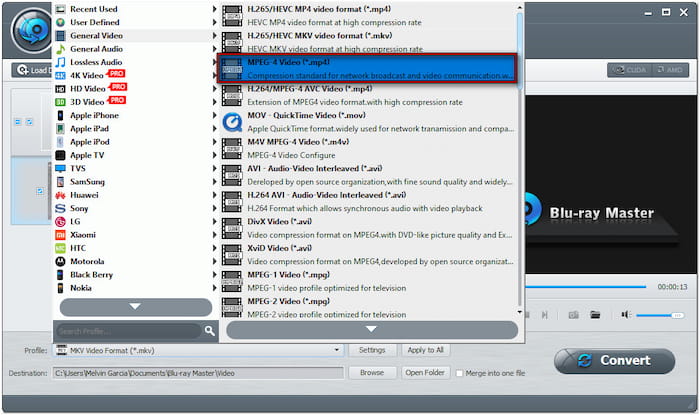
Krok 5.Nyní se přesuňte do pole Cíl a kliknutím na Procházet zadejte cílovou cestu. Poté klikněte na Konvertovat tlačítko pro ripování Blu-ray do zvoleného výstupního formátu. Software po kliknutí na něj začne dešifrovat, extrahovat a převádět obsah Blu-ray.

Blu-ray Master Free Blu-ray Ripper je nejlepší bezplatný Blu-ray Ripper pro úsporu úložné kapacity Blu-ray. Blu-ray disky můžete převést do digitálního formátu, čímž zmenšíte velikost souboru a zároveň zachováte zdroj.
Část 3. Komprimujte Blu-ray disky pro úsporu místa
The Blu-ray Copy Platinum Blu-ray Master je specializovaný software pro úsporu úložné kapacity Blu-ray disků. Tento software je navržen pro kompresi obsahu Blu-ray do menšího formátu. Minimalizuje disky BD-50 na disk BD-25 a zároveň zachovává původní strukturu a kvalitu. Blu-ray Copy Platinum nabízí čtyři režimy kopírování: Celý disk, Hlavní film, Klonování a Zápis dat. Tyto možnosti vám pomohou odstranit nepodstatné komponenty a zároveň zachovat primární film neporušený.
Krok 1.Začněte stažením Blu-ray kopie hry Platinum do počítače zdarma. Nainstalujte software pro kompresi Blu-ray disků a nechte instalaci dokončit. Po dokončení vložte Blu-ray disk do mechaniky a spusťte software.
Stažení zdarma
Pro Windows
Bezpečné stahování
Krok 2.Po otevření Blu-ray Copy Platinum klikněte v levém horním navigačním panelu na Soubor. Vyberte Vložte disk Blu-ray možnost přidání obsahu z disku Blu-ray. Pokud máte na místním disku uloženou složku BDMV, vyberte místo toho možnost Načíst složku Blu-ray.

Krok 3Po analýze disku Blu-ray si můžete zvolit režim kopírování pro kompresi. Blu-ray Copy Platinum nabízí čtyři režimy pro přizpůsobení procesu komprese:
- Plný disk: Tato možnost zkopíruje celý Blu-ray disk, ale vytvoří větší výstupní soubor.
- Hlavní film: Tento režim kopíruje pouze hlavní film a efektivně komprimuje Blu-ray.
- Klonovat: Tato možnost vytvoří kopii Blu-ray disku v poměru 1:1 bez komprese.
- Zápis dat: V tomto režimu se soubory Blu-ray zkopírují na pevný disk pro zálohování.
Protože chcete komprimovat Blu-ray, abyste ušetřili místo v úložišti, vyberte možnost Hlavní film Režim.
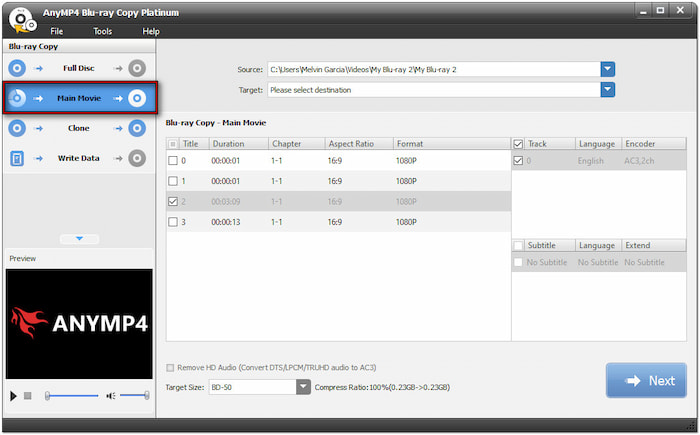
Krok 4.Změňte cílovou velikost z BD-50 na BD-25, abyste jej komprimovali a zároveň zachovali kvalitu. Klikněte na tlačítko Další a poté vyberte cílovou cestu kliknutím na pole Cíl. Nyní klikněte na Start tlačítko pro kompresi disku Blu-ray.

Blu-ray Copy Platinum nabízí funkční řešení pro snadnou úsporu úložné kapacity Blu-ray disků. Kromě komprese Blu-ray disků můžete tento software použít také pro zálohování. Obsah můžete uložit do složky Blu-ray nebo do souboru ISO.
Závěr
Pochopení kapacity Blu-ray disků je nezbytné pro správu a uchovávání vysoce kvalitního video obsahu. Vzhledem k úložné kapacitě od 5 GB do 128 GB u různých typů Blu-ray disků je nezbytné Blu-ray disk efektivně optimalizovat. Ripování a komprese Blu-ray disků jsou nejlepší metodou pro zmenšení velikosti souboru při zachování kvality videa. Blu-ray Master Free Blu-ray Ripper a Blu-ray Copy Platinum tento proces zjednodušují. S Blu-ray Master Free Blu-ray Ripper můžete převádět Blu-ray disky do více než 500 digitálních formátů a ušetřit tak místo v úložišti. Blu-ray Copy Platinum zároveň nabízí pokročilé kompresní režimy pro zmenšení velkých Blu-ray souborů při zachování původní struktury a kvality.

